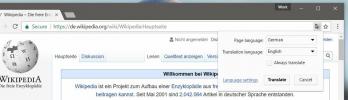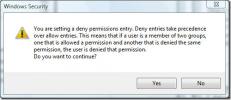كيف تأخذ لقطات الشاشة على كمبيوتر لوحي Surface وشاشة تعمل باللمس في Windows 10
يأتي Windows 10 مزودًا بأداة لقطة شاشة مضمنة تتيح لك التقاط شاشتك بالكامل أو التقاط النافذة النشطة على شاشتك. يتم حفظ لقطات الشاشة تلقائيًا في مجلد لقطات الشاشة في مكتبة الصور. تعمل هذه الميزة بشكل لا تشوبه شائبة حتى تحاول استخدامها على جهاز لوحي حيث قد لا يكون لديك أكثر من لوحة المفاتيح على الشاشة للعمل معها. لوحة المفاتيح التي تظهر على الشاشة ، سواء كانت التخطيط الافتراضي أو تخطيط لوحة المفاتيح القياسي تفتقر إلى مفتاح PrntScr المطلوب لتنفيذ وظيفة لقطة الشاشة. من أجل التقاط لقطة شاشة على جهاز Surface Tablet ، أو كمبيوتر محمول بشاشة تعمل باللمس تستخدمه في وضع الجهاز اللوحي ، يجب عليك استخدام المفاتيح الصلبة على جانب الجهاز ، تمامًا مثل الهاتف الذكي.
على جهاز Surface اللوحي ، وأجهزة الكمبيوتر المحمولة الأكثر شيوعًا التي تعمل باللمس في جهازين ، يوجد زر Windows على الجانب أو أسفل الشاشة. من السهل جدًا اكتشافه على Surface ولكن قد تضطر إلى النظر عن كثب على جهاز كمبيوتر محمول. هذا الزر ليس مثل زر الطاقة وسيظهر عليه شعار Windows.

لأخذ لقطة شاشة ، اضغط مع الاستمرار على زر Windows وزر خفض مستوى الصوت. سيعمل هذا في معظم الحالات على جهاز كمبيوتر محمول اثنين في واحد ودائمًا على جهاز لوحي Surface. على بعض أجهزة الكمبيوتر المحمولة ، لن تعمل وبدلاً من ذلك سيتم تشغيل الراوي. إذا كان هذا هو الحال ، فقد تم ربط وظيفة لقطة الشاشة بزر Windows + Volume Up. اضغط عليه مع الاستمرار لمدة عشر ثوانٍ تقريبًا لأخذ لقطة شاشة كاملة. قم بضبط الوقت بشكل مثالي بحيث يتم الضغط على الأزرار في نفس الوقت.
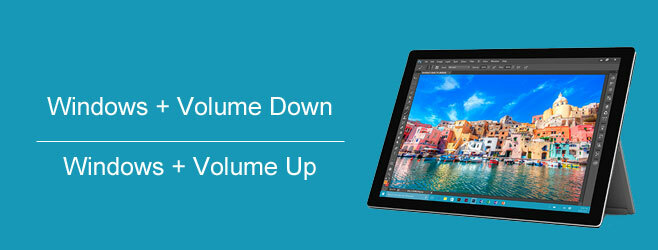
إذا كان الكمبيوتر المحمول / الجهاز اللوحي يستخدم لالتقاط لقطات الشاشة بشكل مثالي مع مفتاح Windows + Volume Down ولكنه توقف عن العمل ، فجرّب المجموعة الأخرى. ربما أدى تحديث Windows 10 إلى توقف Windows + Volume Down عن العمل أو ربطه بميزة مختلفة.
بحث
المشاركات الاخيرة
إظهار معاينة الصورة المصغرة لأرشيفات الصور بتنسيق ZIP & RAR [Windows]
لا يعرض مستكشف Windows معاينة الصور المصغرة لجميع تنسيقات الصور وال...
كيفية تغيير اللغة لترجمة الكروم
يحتوي Chrome على ميزة ترجمة مدمجة. عند زيارة صفحة ويب ليست بلغتك ال...
كيفية تأمين وحماية كلمة المرور مجلد في ويندوز 7
هل تريد قفل وحماية كلمة المرور الخاصة بك المجلدات الهامة في Windows...

![إظهار معاينة الصورة المصغرة لأرشيفات الصور بتنسيق ZIP & RAR [Windows]](/f/67ec0e5c184030aec9add281363a0913.jpg?width=680&height=100)